
Bazı üreticiler ve şirketler genellikle Android cihazımızdan kaldıramadığımız bazı uygulamaları ekler . Tüm bunlar, sistemin kendisinin de Google Play Filmler veya onuncu Vodafone uygulaması gibi nadiren kullandığımız uygulamaları eklediğini hesaba katmadan . Tüm bu uygulamalar bloatware olarak bilinir. Bugünün eğitiminde, fabrika uygulamalarının kök izinlerine ihtiyaç duymadan nasıl kaldırılacağını göreceğiz .
Android'de fabrika uygulamaları kök olmadan nasıl kaldırılır
Süper kullanıcı izinlerine ihtiyacımız olmasa da , tüm bu gereksiz uygulamalara sonsuza dek veda etmek için cep telefonunu veya tableti PC'ye bağlamamız gerekecek .
Gerekli malzeme:
- Bir Windows PC veya Mac.
- Debloater masaüstü uygulaması .
Debloater ile önceden yüklenmiş uygulamaları kaldırmak için izlenecek adımlar
Yapmamız gereken ilk şey Debloater uygulamasını indirip bilgisayarımıza kurmak. Bu yapıldıktan sonra , terminaldeki USB hata ayıklamayı etkinleştiririz (" Ayarlar -> Geliştirici seçenekleri " nden ) ve onu bilgisayara bağlarız.
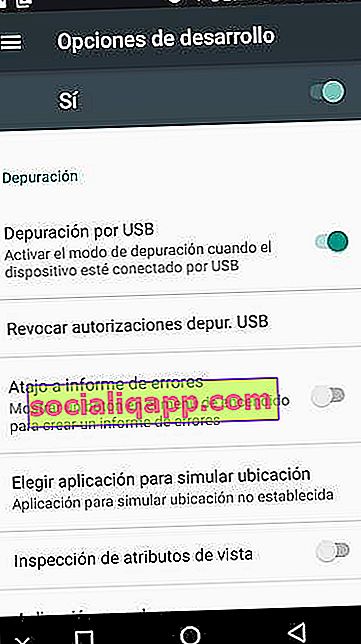
Ekipman cihazı tanıdığında, Debloater'ı açacağız ve terminalde kurulu olan tüm .APK uygulamalarının bir listeyi otomatik olarak nasıl yüklediğini göreceğiz . Hem fabrikadan gelenler hem de kullanıcı tarafından kurulanlar.
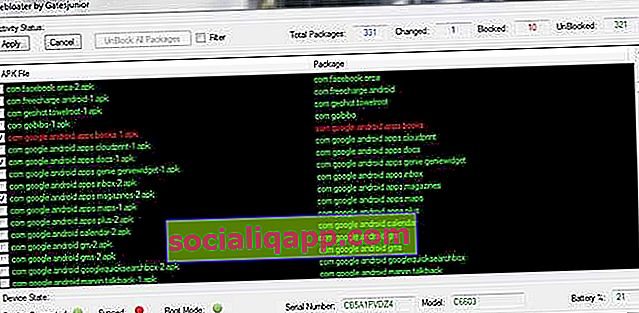
Herhangi bir uygulamadan kurtulmak için, .APK dosyasını seçin (her birinin hangi uygulamaya karşılık geldiğini belirlemek için paket adına bakalım) ve " Uygula " yı tıklayın .
Not : Debloater, piyasadaki tüm Android cihazlarla tam uyumlu değildir. Bazı durumlarda, bize yalnızca bu şekilde kaldırabileceğimiz birkaç uygulama gösterecektir.
Alternatif yöntem: ADB komutlarını kullanarak ve kök izinleri olmadan uygulamaları kaldırın
Korunan uygulamalardan ve çeşitli bloatware'lerden kurtulmanın bir başka yolu da ADB komutlarını kullanmaktır . Önceki yöntemde olduğu gibi, terminali bilgisayara bağlamamız ve aşağıdaki gereksinimleri karşılamamız gerekecek:
- USB hata ayıklamasını etkinleştirin.
- Cihazımızın sürücülerini bilgisayara yükleyin.
- Bilgisayarımıza ADB'yi kurun.
Bu yöntemi gerçekleştirmek için, terminalimizdeki uygulama paketinin adını da bilmemiz gerekecek . Bu bilgileri elde etmek için App Inspector uygulamasını yükleyebiliriz, bu uygulama bize bu bilgileri bir dakika içinde sağlayacaktır. Paketin adını burada bulacaksınız (resimdeki kırmızı kutu):
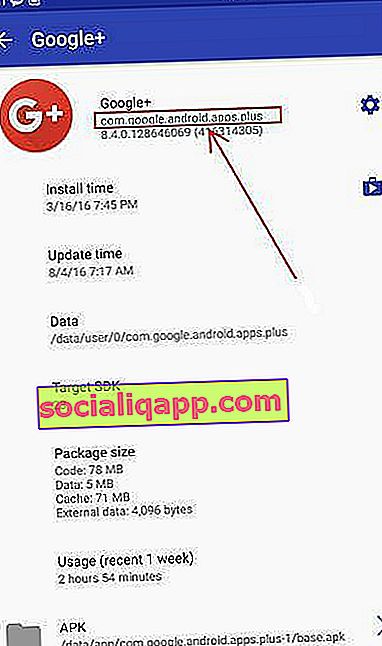
Bu örnekte, Google Plus uygulamasının paket adı com.google.android.apps.plus'tır .
Tüm bu bilgileri aklımızda tutarak cihazı bilgisayara bağlıyoruz. Tüm yaşamın ms-dos'u olan bir komut penceresi açıyoruz ve aşağıdakileri yazıyoruz:
adb cihazları
Yanıt olarak, bilgisayarın cep telefonumuzu veya tabletimizi doğru şekilde tanımladığına dair bir işaret olan Android terminalinin seri numarasını içeren bir satır almalıyız.
Şimdi bu diğer komutu yazacağız:
adb kabuğu
Ardından, istenen uygulamayı silmek için komutu başlatacağız:
pm uninstall -k – kullanıcı 0 paket_adı
Örnek durumunda, Google Plus uygulamasını kaldırmak istersek, uygulanacak komut aşağıdaki gibi olacaktır:
pm uninstall -k –user 0 com.google.android.apps.plus
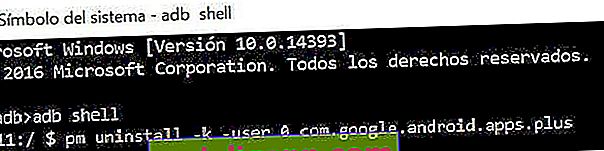
" Başarılı " mesajını alırsak bu , uygulamanın başarıyla kaldırıldığı anlamına gelir . Ancak dikkatli olun, bu şekilde uygulamayı Android kullanıcımız için siliyoruz. Yeni bir kullanıcı oluşturursak veya fabrika durumuna sıfırlarsak, uygulama tekrar orada olacaktır. Öte yandan bu hiç de fena değil, çünkü bu şekilde garantiyi geçersiz kılmıyoruz.
Aşağıdaki bağlantıda kök olmadan uygulamaları kaldırmanın bu yöntemiyle ilgili orijinal konuyu görebilirsiniz.
İngilizceyi akıcı bir şekilde konuşabiliyorsan, XDA Developers'ın tüm süreci adım adım gerçekleştirdiği aşağıdaki videoya bakmak da ilginç olabilir:
Güncellemeler kök olmadan nasıl devre dışı bırakılır ve kaldırılır
Kök izinlerine ihtiyaç duymadan ve terminali bir PC'ye bağlamak zorunda kalmadan yapabileceğimiz başka bir şey de uygulamaları devre dışı bırakmaktır . Kaldıramayacağımız fabrika uygulamalarımız olmasına rağmen, verileri boşa harcamamaları veya güncellemeleriyle alan tüketmemeleri için her zaman "bunları kapatma" imkanına sahibiz.
Fabrika uygulamaları nasıl devre dışı bırakılır
Fabrika uygulamalarını devre dışı bırakmak için "Ayarlar -> Uygulamalar" a gidip istenen uygulamayı seçmemiz yeterlidir. Ardından, verileri ve önbelleği temizle ve " Devre Dışı Bırak " seçeneğini tıklamamız yeterlidir .

Bu şekilde uygulamanın tüm verileri, güncellemeleri silinecek ve ne kullandığımız ne de gerçekten ihtiyaç duyduğumuz verilerle yer kaplamasını durduracaktır.
ROOT iseniz fabrika uygulamalarını kaldırmak daha kolaydır
Süper ayrıcalıkları olmayan kullanıcılar için yöntemler iyi olsa da, ROOT izinleriyle işler çok daha kolay hale geliyor. Telefonumuzu köklendirdiysek, System App Remover'ı yüklemek kadar kolaydır .
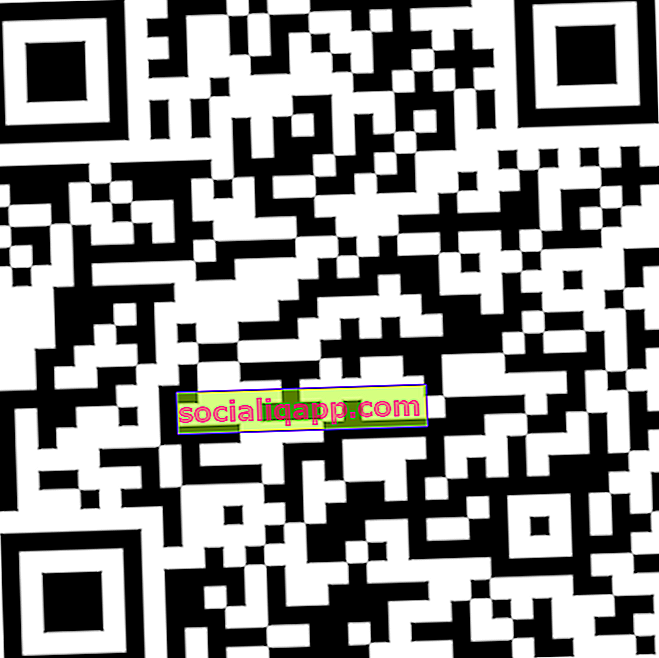
 QR-Code Uygulama Temizleyicisini İndirin Geliştirici: Jumobile Fiyat: Ücretsiz
QR-Code Uygulama Temizleyicisini İndirin Geliştirici: Jumobile Fiyat: Ücretsiz Google Play'de de mevcut olan bu Android uygulaması, 10 milyondan fazla kuruluma ve 4,6 yıldız gibi çok yüksek bir puana sahip.
- Sistem ve kullanıcı uygulamalarını kaldırmanıza izin verir.
- Uygulamaları SD karta taşıyın.
- Uygulamaları cihazın dahili belleğine taşıyın.
- SD bellekteki apk dosyalarını taramanıza, yüklemenize ve silmenize izin verir.
Uygulamanın çok ilginç bir detayı var, yani kurduğumuz her uygulama için, bize bunun sistem için kritik bir uygulama olup olmadığını veya büyük engeller olmadan kaldırılıp kaldırılamayacağını gösteren bir mesaj gösteriyor . Bilmediğimiz ve cihaza zarar vermeden Android'imizden kaldırıp kaldıramayacağımızı bilmek istediğimiz bir uygulama ile karşılaştığımızda çok kullanışlıdır.
System App Remover hakkında daha fazla bilgi edinmekle ilgileniyorsanız, Android uygulamalarını root ile nasıl kaldıracağımızı açıkladığımız gönderiye göz atmaktan çekinmeyin .
Eğer var mı Telgraf yüklü? Kanalımızda her günün en iyi gönderisini alın . Veya isterseniz, her şeyi Facebook sayfamızdan öğrenin .